1、第1步,双击下载得到的Windows XP Service Pack 2部署工具CAB文件,在打开的窗口中右键单击Setupmgr可执行文件,并选择“提取”命令,如图2009012655所示。图2009012655 选择“提取”命令

2、第2步,打开“选择一个目标”对话框,选中指定文件夹,并单击“提取”按钮,如图2009012656所示。图2009012656 单击“提取”按钮

3、第3步,找到并运行提取出来的Setupmgr文件,打开“安装管理器”对话框。在欢迎对话框中直接单击“下一步”按钮,在打开的“新的或现有的应答文件”对话框中,选中“创建新文件”单选框,并单击“下一步”按钮,如图2009012657所示。图2009012657 选中“创建新文件”单选框

4、第4步,打开“安装的类型”对话框,选中“无人参与安装”单选框,并单击“下一步”按钮,如图2009012658所示。图2009012658 选中“无人参与安装”单选框
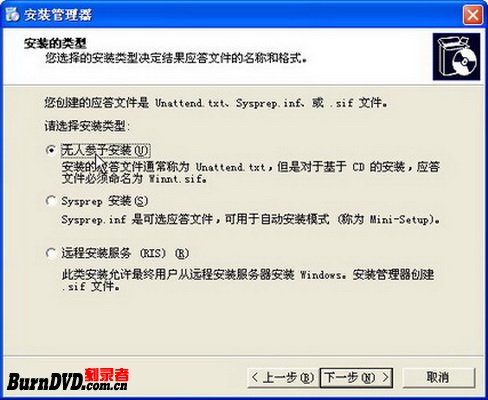
5、第5步,在打开的“产品”对话框中需要选择Windows版本。本实例选择Windows XP Professional单选框,并单击“下一步”按钮,如图2009012659所示。图2009012659 “产品”对话框
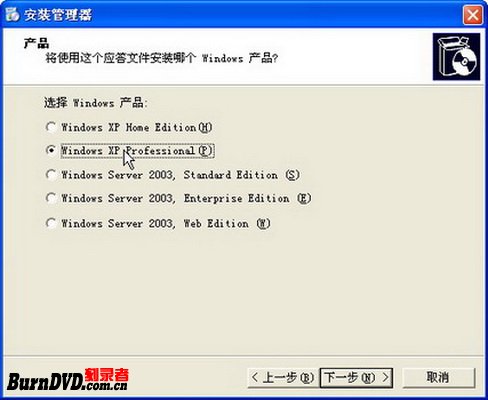
6、第6步,打开“用户交互”对话框,选中“全部自动”单选框,并单击“下一步”按钮,如图2009012660所示。图2009012660 选中“全部自动”单选框
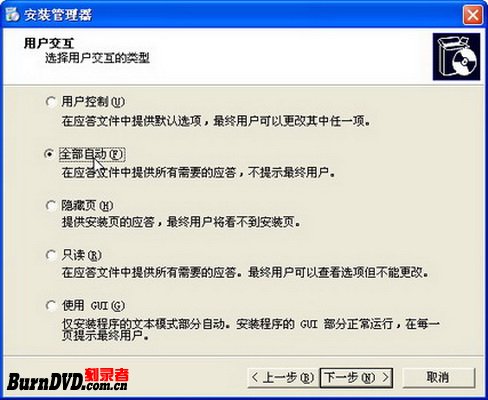
7、第7步,在打开的“分布共享”对话框中,选中“从CD安装”单选框,并单击“下一步”按钮,如图2009012661所示。图2009012661 选中“从CD安装”单选框

8、第8步,打开“许可协议”对话框,选中“我接受许可协议”复选框,并单击“下一步”按钮。打开“安装管理器”主窗口,在“名称和单位”窗格中分别输入用户名和单位,并单击“下一步”按钮,如图2009012662所示。图2009012662 输入用户名和单位
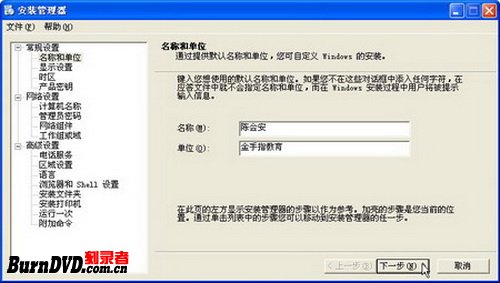
9、第9步,在打开的“显示设置”窗格中,根据需要设置颜色(如真彩色(32位))、屏幕区域(例如1024×768)和刷新频率(例如75赫兹)。设置完毕单击“下一步”按钮,如图2009012663所示。图2009012663 “显示设置”窗格
10、第10步,打开“时区”窗格,单击“时区”区域的下拉三角按钮,在下拉列表中选中“(GMT+08:00)北京,重庆,香港特别行政区,乌鲁木齐”选项,并单击“下一步”按钮,如图2009012664所示。图2009012664 “时区”窗格
11、第11步,在打开的“产品密钥”窗格中,输入合法的Windows XP产品序列号,并单击“下一步”按钮,如图2009012665所示。图2009012665 “产品密钥”窗格
12、第12步,打开“计算机名称”窗格,在“计算机名”编辑框中输入计算机名称(例如ithanjiang),矣喾动痞并单击“添加”按钮。用户也可以选中“根据名称和单位”页上指定的单位名称,自动生成计算机名”复选框设置计算机命名方式。设置完毕单击“下一步”按钮,如图2009012666所示。图2009012666 “计算机名称”窗格

13、第13步,在打开的“管理员密码”窗格中,用户可以设置系统管理员密码,当然也可以留空。然后选中“当目标计算机启动,自动作为Administrator登录”复选框,并单击“下一步”按钮,如图2009012667所示。图2009012667 “管理员密码”窗格
14、第14步,打开“网络组件”窗格,默认选中“典型设置”单选框。用户可以选中“自定义设置”单选丸泸尺鸢框,然后选中“Int髫潋啜缅ernet协议(TCP/IP)”选项并单击“属性”按钮。在打开的“Internet协议(TCP/IP)属性”对话框中设置局域网IP地址、子网掩码、默认网关和DNS服务器地址等网络参数。完成自定义网络设置后单击“下一步”按钮,如图2009012668所示。图2009012668 “网络组件”窗格
15、第15步,在随后打开的“工作组或域”、“电话服务”、“区域设置”和“语言”窗格中直接单击“下一步”按钮,打开“浏览器和Shell设置”窗格。选中“单独指定代理和默认主页设置”单选框,并单击“浏览器设置”按钮,如图2009012669所示。图2009012669 选中“单独指定代理和默认主页设置”单选框
16、第16步,打开“浏览器设置”对话框,在“主页”编辑框中输入IE浏览器的默认主页(例如http://www.burndvd.com.cn),并单击“确定”按钮,如图2009012670所示。图2009012670 “浏览器设置”对话框
17、第17步,返回“浏览器和Shell设置”窗格,单击“下一步”按钮。在打开的“安装文件夹”窗格中,选中“取名为Windows的文件夹”单选框,并单击“下一步”按钮,如图2009012671所示。图2009012671 “安装文件夹”窗格
18、第18步,打开“安装打印机”窗格,直接单击“下一步”按钮。在打开的“运行一次”窗格中,用户可以设置在Windows第一次启动时执行一条命令。例如在“要添加的命令惯墀眚篪”编辑框中输入命令iexplore,并单击“添加”按钮,这样可以在Windows第一次启动时自动打开Internet Explorer浏览器。设置完毕单击“下一步”按钮,如图2009012672所示。图2009012672 “运行一次”窗格
19、第19步,最后打开“附加命令”窗格,用户可以根据实际需要添加在无人参与安装设置结束时自动运行的命令,并单击“完成”按钮。在打开的“安装管理器”对话框中,安装管理器将创建一个名为unatt髫潋啜缅end.txt的文件。将文件名重命名winnt.sif,并单击“确定”按钮,如图2009012673所示。图2009012673 重命名应答文件
20、第20步,返回“正在完成安装管理器”窗格,单击“取消”按钮即可,如图2009012674所示。图2009012674 “正在完成安装管理器”窗格